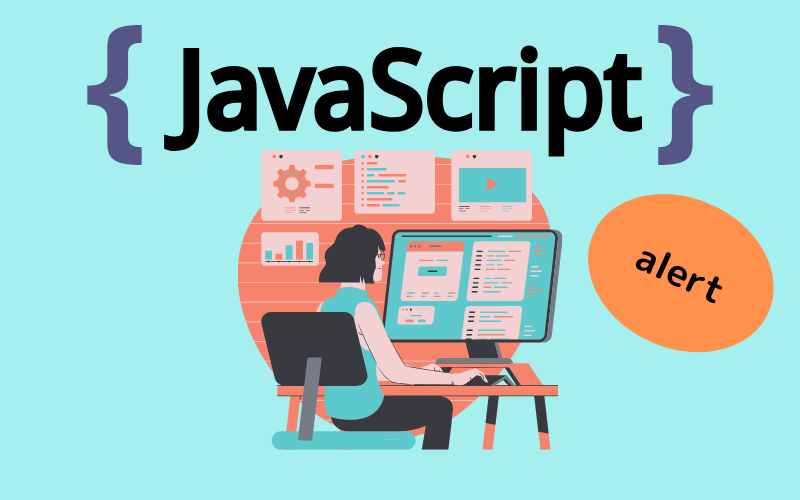こんにちは、ラーメン好きなフリーランスエンジニアの”ぽんねぐ”です。
JavaScriptのalertは、ユーザーにポップアップメッセージを表示し、情報や警告を伝えるための最も基本的なメソッドです。alertはシンプルで扱いやすく、Web開発を始めたばかりの方にも便利なツールですが、注意が必要な点もあります。
この記事では、alertの使い方や注意点、代替方法などを徹底解説します。
本記事を最後まで読んで頂くことで以下のようなお悩みを解決できます。
以下の関連記事についても一緒にご確認頂けるとJavaScriptのことがもっと理解できます。
まずは簡単に私のことを紹介します。
それでは始めていきましょう。
「alert」とは?その役割と仕組み
JavaScriptのalertメソッドは、ブラウザでユーザーにメッセージを通知する際に利用される標準的な方法です。
alertを実行すると、ポップアップウィンドウが表示され、ユーザーが「OK」ボタンを押すまでページの操作が停止します。
シンプルに情報を伝えるために使われますが、制御ができないため、使用には注意が必要です。
例:
alert("こんにちは、これはアラートメッセージです!");「alert」の基本的な使い方
alertの使い方は非常にシンプルで、メッセージを引数として渡すだけで表示されます。
ここでは、さまざまなデータ型での使用例を紹介します。
基本的な使用例:
// 文字列の表示
alert("エラーが発生しました。");
// 数値の表示
alert(123);
// 変数を使った表示
let message = "ログインに成功しました!";
alert(message);このように、alertは文字列や変数の内容をそのままポップアップに表示します。
「alert」のメリット・デメリット
メリット
メリットは以下4つです。
シンプルで分かりやすい
alertはJavaScriptのメソッドの中でも非常にシンプルで、使用方法も簡単です。メッセージを引数として指定するだけでポップアップが表示されるため、初心者でもすぐに使いこなせます。- 短いコードで重要なメッセージを即座に表示できるため、デバッグやテストにも重宝します。
ユーザーの注意を引きやすい
alertはポップアップを表示することで、ページ上の操作を一時的に停止させ、ユーザーがメッセージを確認するまでページが進行しないようにします。そのため、ユーザーに必ず見てもらいたい情報(例:エラーメッセージや確認事項)を伝える際に非常に効果的です。- 特にエラーメッセージやアクションの確認など、必ず認識してもらいたいメッセージを伝えるために便利です。
ブラウザのサポートが広い
alertはすべての主要なブラウザでサポートされているため、クロスブラウザで動作確認を行う必要がほとんどありません。また、モバイルブラウザでも動作するため、デバイスを問わず動作する信頼性があります。- 複雑なライブラリや設定を必要とせず、シンプルに導入できる点も
alertの強みです。
インスタントなフィードバック
alertは即座にユーザーにメッセージを表示するため、コードの特定箇所で何か問題が発生したときにすぐに確認できるのが大きな利点です。特に、開発段階でのデバッグ用途において、特定の処理や値が正しく動いているかをすぐに確認できるため、バグ修正の際に役立ちます。
デメリット
デメリットは以下4つです。
ユーザーエクスペリエンスの低下
alertは操作を強制的に中断し、ポップアップの「OK」ボタンをクリックするまでページの操作が停止するため、頻繁に表示するとユーザーにストレスを与えます。特に煩わしい通知が多いと、ユーザーがウェブサイトを離れる原因となる可能性があります。- 誤って多用すると、サイトの使いやすさが大きく損なわれ、ユーザーがページから離脱してしまう要因となる場合もあります。
デザインのカスタマイズができない
alertはブラウザ標準のポップアップであるため、デザインやメッセージのスタイルをカスタマイズすることができません。そのため、サイトの見た目やデザインに統一感が必要な場合、alertの見た目が浮いてしまう可能性があります。- 特に、企業やブランドのイメージを反映したデザインを求めるプロジェクトには不向きで、CSSでデザインを整えたポップアップやモーダルウィンドウの方が適していることが多いです。
モバイルでの表示における問題
- 一部のモバイルブラウザやOSによっては
alertの表示が異なる場合があり、特に古いデバイスや非標準ブラウザでの挙動にばらつきが見られることがあります。これにより、ユーザーがメッセージを見逃したり、正常に操作ができなかったりする可能性が出てきます。 - モバイル環境でのポップアップの頻繁な表示は、ユーザーにとってさらに煩わしく感じられやすく、特に小さな画面ではUIの混乱を招くこともあります。
コードのメンテナンスが難しくなる可能性
alertはデバッグ用のツールとして使われることが多いですが、本番環境での表示が残ってしまうと、ユーザーに不要なメッセージが表示されてしまいます。また、コード中に多くのalertが散在すると、意図しない場所でポップアップが表示されることがあり、コードの可読性やメンテナンス性を低下させる可能性があります。- 多くの
alertがあると、デバッグ時には効果的でも、本番環境に移行する際にすべてを削除し忘れるリスクがあり、ユーザー体験に悪影響を与える可能性もあるため注意が必要です。
「alert」の注意点とよくある落とし穴
alertは操作が一時停止されるため、重要な通知以外で頻繁に使用すると、ユーザー体験が悪くなる可能性があります。
特に、デバッグ用途で多用すると、ページの流れが阻害されるため注意が必要です。また、デバッグが完了したらalertを削除するのも忘れないようにしましょう。
複数の処理を行う場合
「alert」の代替方法
現代のWeb開発では、ユーザー体験を向上させるためにalert以外の通知方法が多く採用されています。ここでは、いくつかの代替方法を紹介します。
代替方法:
console.logでのデバッグ
alertではなく、開発者ツールのコンソールにメッセージを表示してデバッグできます。
console.log("デバッグ用メッセージ");confirmメソッド
ユーザーに「OK」と「キャンセル」を選ばせる際に使用します。戻り値がtrue(OK)かfalse(キャンセル)なので、条件分岐で活用可能です。
if (confirm("この操作を続けますか?")) {
console.log("続行しました");
} else {
console.log("操作をキャンセルしました");
}カスタムモーダルやトースト通知
より洗練されたUIを提供するために、SweetAlertやToastrなどのライブラリを利用する方法もあります。これにより、デザイン性の高いメッセージが表示でき、ページの操作をブロックせずに通知が可能です。
「alert」の活用例:実用的なシーンでの使い方
alertは特定の状況では非常に便利です。ここでは、効果的な使い方の例を紹介します。
例1: フォーム入力チェック時のアラート
ユーザーが必須項目を入力しなかった場合にalertで通知します。
function checkForm() {
let name = document.getElementById("name").value;
if (name === "") {
alert("名前を入力してください");
return false;
}
return true;
}エラーメッセージの通知
サーバーエラーが発生した場合などに、即座にエラーメッセージをユーザーに伝えます。
function handleError(error) {
alert("エラーが発生しました: " + error.message);
}まとめ
本記事では、Javascriptの「alert」について解説しました。
alertは簡単にユーザーにメッセージを通知できる方法ですが、制約も多いため、利用する場面を慎重に選ぶ必要があります。
特にデザインやユーザー体験が重要な場面では、代替の通知手段も検討しましょう。
ベストプラクティス:
- 頻繁に使用しない:ユーザーに不快感を与えないよう、重要な通知に限定する。
- デバッグには
console.logを活用:alertは本番環境で使用せず、開発中のみのデバッグとして利用する。 - カスタムモーダルを検討する:ユーザーが操作しやすい、デザイン性の高いメッセージを提供する。
何か不明点などございましたらコメント欄に記載頂けたらと思います!
以上、最後までお読みいただきありがとうございました。